
Mục lục:
- Tác giả John Day [email protected].
- Public 2024-01-30 13:30.
- Sửa đổi lần cuối 2025-01-23 15:14.


Đây là một dự án đơn giản mà bất kỳ ai cũng có thể làm để tạo ra một robot biết đi đơn giản.
Quân nhu:
Đối với bản dựng cụ thể này, bạn sẽ cần:
*Thiết bị cảm biến sóng siêu âm
* 1 trường hợp in 3d
* 4 Servos
* Bảng mạch nano Arduino
*loa
* Bộ pin 9v
* Pin 9v
* 8 dây cái
* dây usb mini b
* pin di động
* đồ trang trí
* nạp súng bắn keo nóng
* mỏ hàn
* 4 vít nhỏ
*Cái vặn vít
* băng điện
* 4 vòng đệm nhỏ
Bước 1: Thiết lập / xây dựng


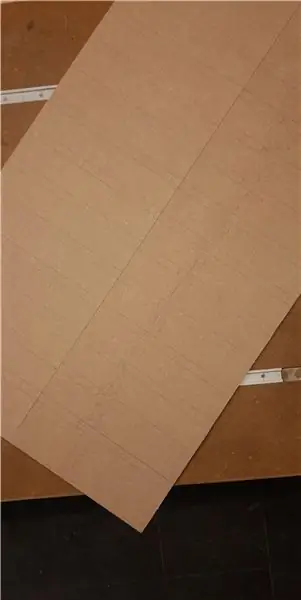

Để bắt đầu, trước tiên bạn phải mua bộ từ:
Sau đó làm theo các bước tại:
bạn có thể cần phải thay đổi vỏ để cố định các bộ phận của bạn, vì vậy tôi đã sử dụng một mỏ hàn
Bước 2: Chỉnh sửa và sửa chữa dây


Mặc dù bạn không cần phải trang trí nó bằng cách thêm vào vỏ ngoài nhạt nhẽo và thêm các kích thước bổ sung cho bot nhưng hãy đảm bảo phản cân bằng trọng lượng để robot được cân bằng.
nếu bạn quấn quá nhiều dây, bạn có thể xoắn cả hai bộ lại với nhau và niêm phong chúng để dòng điện có thể đi qua.
pin 9v hoặc thậm chí 4 pin đôi có thể không đủ nên tôi đã chọn chỉ sử dụng pin di động để cắm trực tiếp vào bo mạch
Tôi cũng đã thêm băng keo vào dưới chân con bot của mình để có thêm lực kéo
Quản lý cáp sẽ phức tạp, vì vậy tôi khuyên bạn nên sử dụng băng dính điện để niêm phong các bộ dây kết nối với nhau và đặt loa và nút hướng ra bên ngoài sau đó niêm phong bot khi mọi thứ đã ở đúng vị trí vừa đủ để nó sẽ ở đúng vị trí, đặc biệt là nếu trường hợp không hoàn toàn đúng về mặt cấu trúc
Bước 3: Tải lên mã
// ------------------------------------------------ -------------------------------------------------- -------------------------------------------------- ----------------- // Bản phác thảo mẫu Otto_avoid // -------------------------- -------------------------------------------------- -------------------------------------------------- -------------------------------------- // - Otto DIY PLUS APP Firmware phiên bản 9 (V9) // - Otto DIY đầu tư thời gian và tài nguyên để cung cấp mã nguồn mở và phần cứng, vui lòng hỗ trợ bằng cách mua bộ dụng cụ từ (https://www.ottodiy.com) // ------------ -------------------------------------------------- --- // - Nếu bạn muốn sử dụng phần mềm này theo Cấp phép nguồn mở, bạn phải đóng góp tất cả mã nguồn của mình cho cộng đồng và tất cả văn bản ở trên phải được đưa vào bất kỳ phân phối lại nào // - theo GPL Phiên bản 2 khi ứng dụng của bạn được phân phối. Xem https://www.gnu.org/copyleft/gpl.html // -------------------------------- -------------------------------------------------- -------------------------------------------------- --------------------------------- #include // - Thư viện Otto phiên bản 9 Otto9 Otto; // Đây là Otto!
//---------------------------------------------------------
// - Bước đầu tiên: Định cấu hình các chân nơi gắn Servos / * --------------- | Ô Ơ | | --------------- | YR 3 ==> | | ----- ------ <== RL 4 | ----- ------ | * / // PIN SERVO //////////////////////////////////////////////// //////////////////////////////////// # xác định mã PIN_YL 2 // servo [0] chân trái # xác định mã PIN_YR 3 // servo [1] chân phải # xác định PIN_RL 4 // servo [2] chân trái # mã PIN_RR 5 // servo [3] chân phải // Mã PIN SIÊU ÂM ////////////// //////////////////////////////////////////////////////// ///////// #define PIN_Trigger 8 // Pin TRIGGER (8) #define PIN_Echo 9 // Pin ECHO (9) // PIN BUZZER /////////////// //////////////////////////////////////////////////////// ///////////// # xác định PIN_Buzzer 13 // pin BUZZER (13) // PIN LẮP RÁP SERVO ///////////////////// ////////////////////////////////////////////////////// // để giúp lắp ráp chân và chân của Otto - liên kết dây giữa chân 7 và GND # xác định PIN_ASSEMBLY 7 // chân LẮP RÁP (7) LOW = lắp ráp CAO = hoạt động bình thường ///////////////// //////////////////////////////////////////////////////// // - Biến toàn cục ------------------------------------------- / / /////////////////////////////////////////////////////// ////////////////// khoảng cách int; // biến để lưu trữ khoảng cách đọc từ mô-đun công cụ tìm phạm vi siêu âm bool chướng ngại vậtDetected = false; // trạng thái logic khi đối tượng được phát hiện ở khoảng cách mà chúng tôi đặt ////////////////////////////////////// /////////////////////////////// //-- Cài đặt -------------- ---------------------------------------- // //////// //////////////////////////////////////////////////////// ///////// void setup () {Otto.init (PIN_YL, PIN_YR, PIN_RL, PIN_RR, true, A6, PIN_Buzzer, PIN_Trigger, PIN_Echo); // Đặt chân servo và chân siêu âm và pinMode pin Buzzer (PIN_ASSEMBLY, INPUT_PULLUP); // - Chân lắp ráp dễ dàng - LOW là chế độ lắp ráp // Otto thức dậy! Otto.sing (S_connection); // Otto phát ra âm thanh Otto.home (); // Otto di chuyển đến vị trí sẵn sàng trì hoãn (500); // đợi 500 mili giây cho phép Otto dừng lại // nếu Pin 7 ở mức THẤP thì đặt các servos của OTTO ở chế độ chính để cho phép lắp ráp dễ dàng, // khi bạn đã lắp ráp xong Otto, hãy xóa liên kết giữa chân 7 và GND trong khi (digitalRead (PIN_ASSEMBLY) == LOW) {Otto.home (); // Otto di chuyển đến vị trí sẵn sàng Otto.sing (S_happy_short); // hát 5 giây một lần để chúng ta biết OTTO vẫn đang hoạt động với độ trễ (5000); // đợi trong 5 giây}
}
//////////////////////////////////////////////////////// /////////////////// // - Vòng lặp chính --------------------------- ------------------ // //////////////////////////////// ///////////////////////////////////////// void loop () {if (trở ngạiDetected) {// if có một vật gần hơn 15cm thì ta làm như sau Otto.sing (S_surprise); // phát ra âm thanh ngạc nhiên Otto.jump (5, 500); // Otto nhảy Otto.sing (S_cuddly); // âm thanh a // Otto lùi lại ba bước for (int i = 0; i <3; i ++) Otto.walk (1, 1300, -1); // lặp lại ba lần lệnh walk back delay (500); // độ trễ nhỏ 1/2 giây để Otto giải quyết // Otto rẽ trái 3 bước for (int i = 0; i <3; i ++) {// lặp lại ba lần Otto.turn (1, 1000, 1); // lệnh đi bộ bên trái trì hoãn (500); // độ trễ nhỏ 1/2 giây để cho phép Otto giải quyết}} else {// nếu không có gì ở phía trước thì bước tiếp Otto.walk (1, 1000, 1); // Otto đi thẳng chướng ngại vậtDetector (); // gọi hàm để kiểm tra công cụ tìm phạm vi siêu âm đối với vật thể gần hơn 15cm}} /////////////////////////////////// //////////////////////////////////// //-- Chức năng --------- ----------------------------------------- // /////// //////////////////////////////////////////////////////// /////////
/ - Chức năng đọc cảm biến khoảng cách và hiện thực hóa chướng ngại vật
void chướng ngại vật () {int distance = Otto.getDistance (); // lấy khoảng cách từ công cụ tìm phạm vi siêu âm if (khoảng cách <15) chướng ngại vậtDetected = true; // kiểm tra xem khoảng cách này có gần hơn 15cm hay không, true nếu nó là chướng ngại vật khácDetected = false; // false nếu không
}
Bước 4: Thư viện cần thiết

Sau khi các thư viện của bạn được giải nén, bạn sẽ cần phải truy cập Arduino IDE và đảm bảo rằng bộ nạp khởi động của bạn được cập nhật.
Đặt bo mạch của bạn thành Arduino Nano, bộ xử lý của bạn thành ATmega328P (Bộ nạp khởi động cũ) và COM của bạn thành bất kỳ cổng nào bạn đã cắm rô-bốt của mình. Khi bước này hoàn thành và mã của bạn đã sẵn sàng, hãy nhấn nút tải lên ở góc trên cùng bên trái của chương trình để tải mã lên rô bốt của bạn.
Mặc dù bạn có thể tìm thấy bất kỳ mã và bộ thư viện nào nhưng không phải tất cả chúng đều hoạt động, phù thủy có thể khiến bữa tối bực bội.
Bước 5: Đặt tên, thưởng thức và xem nó di chuyển
Nếu tất cả diễn ra theo đúng kế hoạch và bảng không bị chiên, bạn nên có một bot có thể là các chương trình để hát, nhảy, di chuyển xung quanh và tránh chướng ngại vật.
Trong khi bạn có thể gọi nó là Otto, tôi thấy rằng việc đặt tên nó cho chính mình sẽ thú vị hơn một chút nên tôi đã gọi nó là Spike.
Đề xuất:
"Alexa, Gửi cho tôi lời bài hát tới _____": 9 bước (kèm hình ảnh)

"Alexa, Send Me the Lyrics to _": Bạn đang nghe một bài hát mà bạn muốn hát cùng? Thông thường, bạn sẽ phải trải qua một nhiệm vụ gian khổ là gõ tên bài hát vào google, theo sau là từ " lời bài hát ". Bạn cũng thường mắc rất nhiều lỗi chính tả, gõ nhầm
Cách tạo một bộ khuếch đại âm thanh đơn giản trong vòng Rs. 100 ($ 2) Được đặt tên là Handy Speaky: 6 bước (có hình ảnh)

Cách tạo một bộ khuếch đại âm thanh đơn giản trong vòng Rs. 100 ($ 2) Được đặt tên là Handy Speaky: Trong dự án hôm nay, tôi sẽ chỉ cho bạn cách tạo bộ tăng cường âm thanh mini đơn giản nhất dựa trên LM386. Bộ tăng cường âm thanh này rất dễ chế tạo, bên cạnh đó, nó rất nhỏ gọn, hoạt động chỉ với một nguồn điện có độ căng nhỏ từ 6-12 volt
Bảng tên và bảng tên Nifty Neopixel: 3 bước

Bảng tên và bảng hiệu Nifty Neopixel: Đây là một cách dễ dàng để tạo bảng tên trên bàn làm việc tùy chỉnh hoặc bảng hiệu tiện dụng cần được dán gần các thiết bị đắt tiền, dễ vỡ hoặc nguy hiểm. Thắp sáng chúng bằng Neopixels để làm nổi bật thông điệp quan trọng trên bảng hiệu. Tuyệt vời cho một nhà sản xuất faire hoặc công ước
Thay đổi tên tai nghe / loa / bộ điều hợp Bluetooth hoặc các cài đặt khác thông qua UART: 8 bước (có hình ảnh)

Thay đổi tên tai nghe / loa / bộ điều hợp Bluetooth hoặc các cài đặt khác thông qua UART: Bạn có tình cờ có một cặp tai nghe Bluetooth hoặc các phụ kiện âm thanh Bluetooth khác có tên thực sự ghê tởm và mỗi khi bạn ghép nối chúng, bạn lại có mong muốn thay đổi chúng Tên? Ngay cả khi lý do không giống nhau, có một
Thẻ tên LED in 3D Flahing - Lấy tên của bạn trong ánh sáng !: 4 bước (có hình ảnh)

Thẻ tên bằng đèn LED in 3D - Get Your Name in Lights !: Đây là một dự án nhỏ hay, trong đó bạn xây dựng một thẻ tên rất hào nhoáng và bắt mắt bằng cách sử dụng đèn LED nhiều màu. cần: Các bộ phận in 3D https://www.thingiverse.com/thing:2687490 Nhỏ
